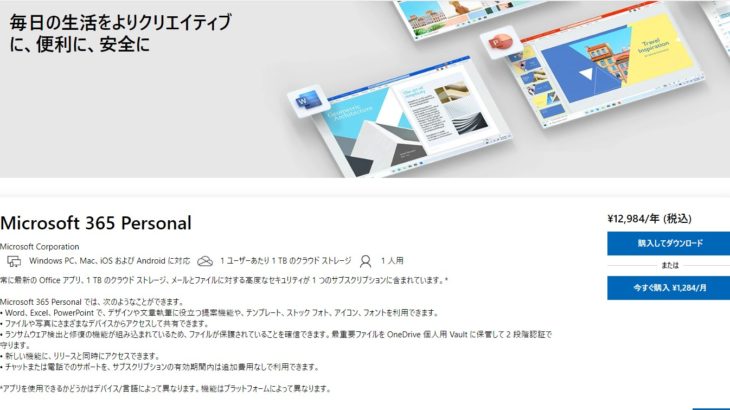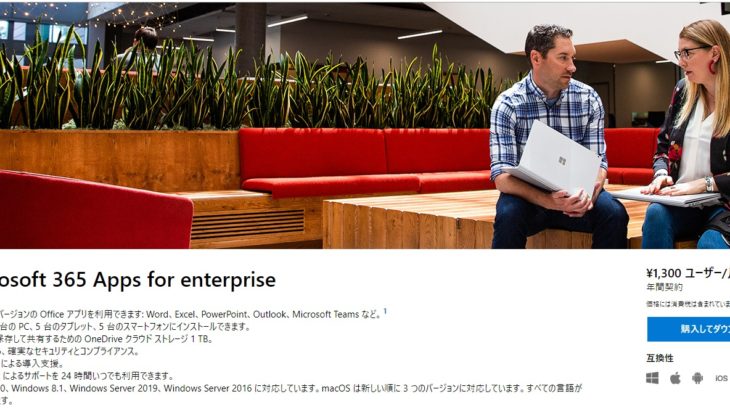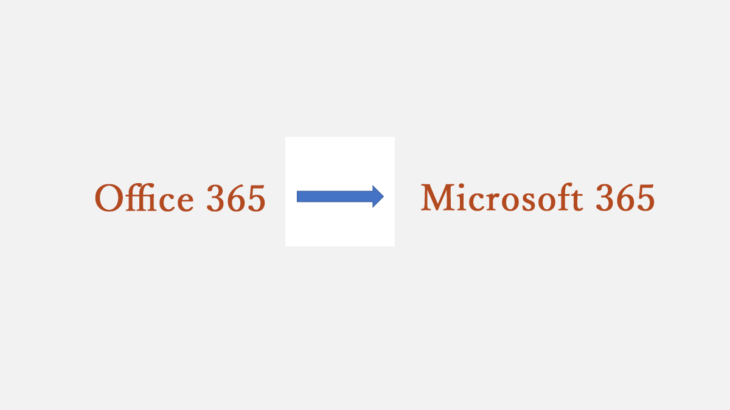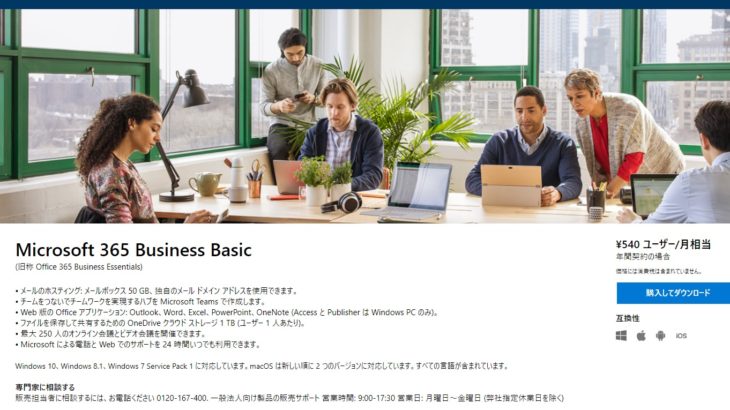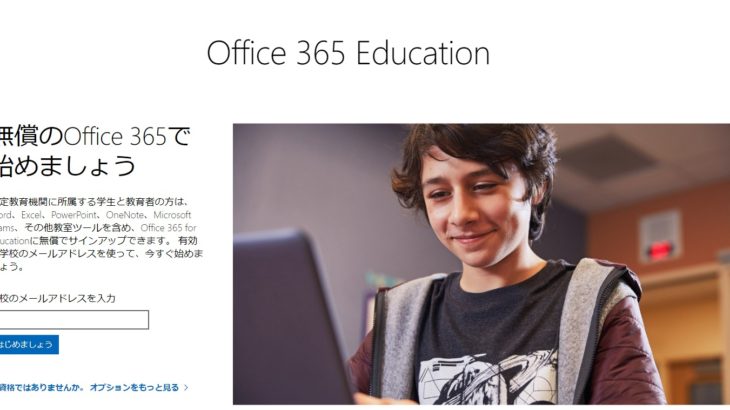サブスクリプション版のMicrosoft 365は高いという印象をお持ちですか?
- サブスクリプションは高くついてしまうのではないか?
- 永続ライセンスだと購入時以外お金かからないから安く感じる
今回はサブスクリプション版のMicrosoft 365は本当に高いのか比較していきます。
リモートワークの普及でWeb会議ソフトやチャットツールを使う企業も増えてきています。
永続ライセンス版の場合そういったソフトがついていないので、追加で契約した場合の金額をご紹介しています。
Microsoft 365の購入・移行を悩まれている方は是非参考にしてくださいね。
サブスクリプション版は高い?Microsoft365価格比較

Officeソフトには「永続ライセンス版」「サブスクリプション版」の2種類の購入方法があります。
それぞれの特徴をご説明します。
| 特徴 | こんな人におすすめ | |
| 永続ライセンス版 | ・一度購入したらそれ以降料金は発生しない ・Excel、Word、PowerPointが利用可能 ・1ライセンスでPC2台までインストール可能 ・Office2021の場合、Microsoft社の セキュリティアップデートが2026年10月13日まで提供される | ・最低限のアプリだけで良い人 ・サポート期限が切れても自分で対処できる人(3年以上使えば十分元が取れます) ・月額料金(年額料金)は払いたくない人 |
| サブスクリプション版 | ・月額料金(もしくは年額料金)を支払って利用 ・Excel、Word、PowerPointに加え、TeamsやOneDriveが利用可能 ・1ライセンスでPC5台、スマホ5台、タブレット5台インストール可能 | ・常に最新のOfficeが使用したい人 ・セキュリティがしっかりしてる方がいい人 ・契約期間だけOfficeを利用したい人(短期間だけ利用したい場合は結果的に安上がりになる場合があります) |
永続ライセンス版とサブスクリプション版の価格比較を比較していきます。
| 個人向け 永続ライセンス版 | 個人向け サブスクリプション版 | 法人向け 永続ライセンス版 | 法人向け サブスクリプション版 | |
| Office Personal 2021 | Microsoft 365 Personal | Office Home & Business 2021 | Microsoft 365 Business Standard | |
| 1年目 | 32,784 | 12,984 | 38,284 | 18,720 |
| 2年目 | 32,784 | 25,968 | 38,284 | 37,440 |
| 3年目 | 32,784 | 38,952 | 38,284 | 56,160 |
| 4年目 | 32,784 | 51,936 | 38,284 | 74,880 |
| 5年目 | 32,784 | 64,920 | 38,284 | 93,600 |
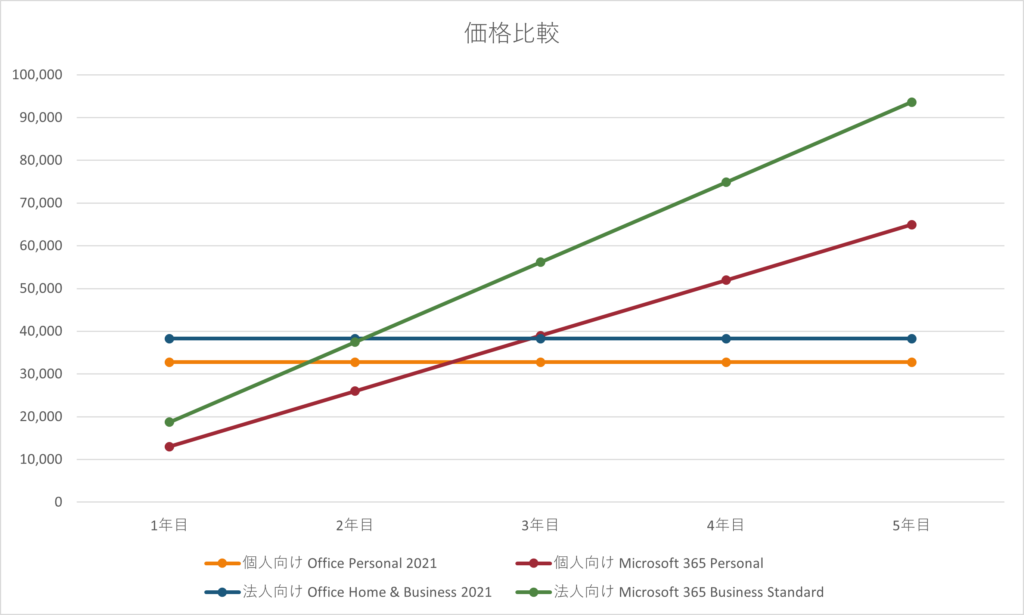
サブスクリプション版の場合、1~2年の利用では永続ライセンス版の方が高いですが、5年使用した場合はサブスクリプション版の方が高くなってしまいます。
しかし買い切り版は購入後追加で費用はかかりませんが、購入後に追加された機能は使用できないためバージョンアップする場合は買いなおしが必要です。
またサポートも販売開始から5年で切れてしまいます。購入してから5年ではありません。
購入する時期によっては5年より短くなってしまうこともあります。
永続ライセンス版とサブスクリプション版のどちらが高くなるかは利用年数によって変動があります。
5年ごとにバージョンアップのために買い替えとなると、絶対サブスクリプション版のMicrosoft 365の方が高いとは言い切れません。
また、サブスクリプション版の商品の場合、使用台数が5台とOneDriveが使えます。
永続ライセンス版の場合はPC2台なので、PCを用途別に使い分けている方やスマホやタブレットでも使いたい方はサブスクリプション版がおすすめです。
テレワークや共同作業で必須なアプリを導入した場合

テレワークや共同作業で必須なのはWeb会議・チャットツールであるTeamsです。
永続ライセンス版にはTeamsがついていませんが無料版が使用できます。しかし、無料版の場合グループ会議は60分の制限付きの為、使い勝手はあまりよくありません。
Teams単体プランの「Microsoft Teams Essentials」は年額5,160円かかります。
こちらのプランにはOneDriveが付きますが、容量は10GBで多くはありません。
Teams上で共有されたファイル等はOneDriveに保存される為容量は大きい方が良いでしょう。
そのためテレワークや共同作業には、複数のデバイスからアクセスできるクラウドストレージが必須になってきます。
サブスクリプション版のMicrosoft365にはOneDriveがついていますが、永続ライセンス版にはついていません。
OneDriveも単体で契約が可能で、安いプランのPlan1は年額6,480円、セキュリティが強化されたPlan2は年額13,080円です。
Microsoft365についてくるOneDriveはセキュリティが強化されているPlan2と同等のものなので
情報漏洩やデータ損失への備えも万全です。
永続ライセンス版にTeamsとOneDriveを追加した場合と、サブスクリプション版の金額を比較してみましょう。
| 永続ライセンス版 | Office Home & Business 2021 | Teams | OneDrive | 合計 |
| 1年目 | 38,284 | 5,160 | 13,080 | 56,524 |
| 2年目 | 38,284 | 10,320 | 26,160 | 74,764 |
| 3年目 | 38,284 | 15,480 | 39,240 | 93,004 |
| 4年目 | 38,284 | 20,640 | 52,320 | 111,244 |
| 5年目 | 38,284 | 25,800 | 65,400 | 129,484 |
| サブスクリプション版 | Microsoft 365 Business Standard |
| 1年目 | 18,720 |
| 2年目 | 37,440 |
| 3年目 | 56,160 |
| 4年目 | 74,880 |
| 5年目 | 93,600 |
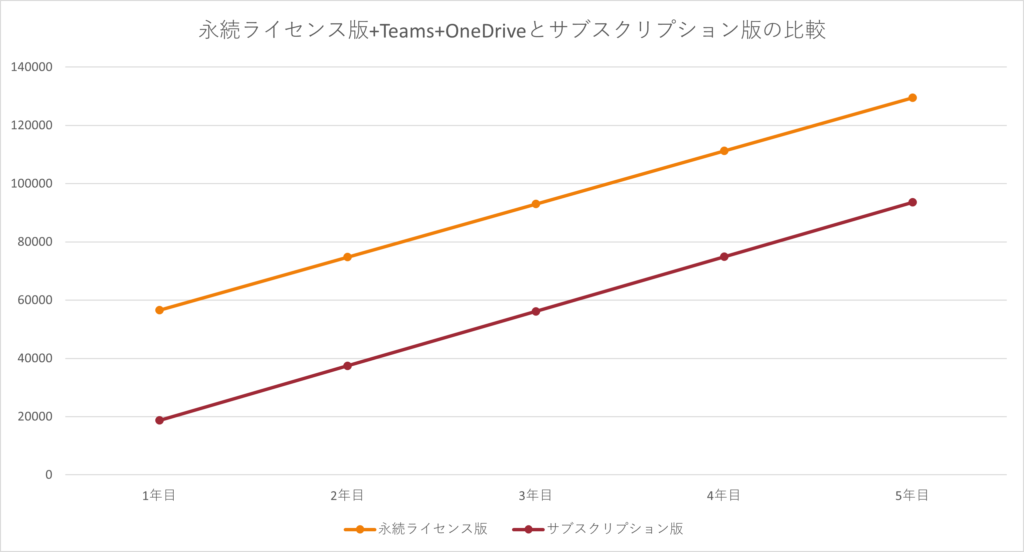
Office製品は個別に契約すると割高になってしまう為、1年目からサブスクリプション版より大きく金額が上回ってしまいました。
サブスクリプション版Microsoft365のメリット

サブスクリプション版Microsoft365には、永続ライセンス版のOfficeにはないメリットもあります。
利用できる台数が多い
Office2021はPC2台まで利用可能でしたが、Microsoft365は使えるデバイス、インストール可能台数も多くなっています。
複数デバイスを併用する場合は、5台まで同時にログインできるのでソフトを入れなおす手間はありません。
サブスクリプション版Microsoft365はPC以外にタブレット、スマホが使えますので、出先でOfficeソフトを使用したい時に便利です。
常に最新のOffice製品を利用できる
永続ライセンス版がアップデートされるのはサポート期限までです。
サポート期限が過ぎてもソフト自体は使用できますが、セキュリティに不安が出てくるので利用は推奨されていません。
Office2019から2021にアップデートするということはできない為、新しくライセンスを購入しなおす必要があり買い替え費用やアンインストール・インストールの手間がかかってしまいます。
サブスクリプション版のMicrosoft365はサポート期限がなく、常に最新のソフトを使用することができます。
ライセンスの管理が簡単
法人向けライセンスの場合、Microsoft365管理センター上でライセンスを一括管理しています。
ライセンスの振り分けや無効化はWeb上で行います。
永続ライセンス版の場合無効化するにはアンインストールする必要があり、手間と時間がかかってしまいます。
サブスクリプション版Microsoft365をよりお得に使う方法

サブスクリプション版Microsoft365は永続ライセンス版に比べてプランの種類が多く、どれが自分に合っているかわかりにくいかもしれません。
使用シーンに合ったプランを選択する
全ての機能が使えるプランであれば後から追加することはなくなりますが、使わない機能ばかりだと無駄になってしまいます。
まずはOfficeとTeamsが使えるプランを選択するのも一つの手です。
永続ライセンス版からサブスクリプション版Microsoft365に移行する際は下記がおすすめです。
個人向けの場合
「Microsoft365 Personal」
法人向けの場合
「Microsoft365 Business Standard」(300人以下で利用する場合)
「Office 365 E3」(300人を超えて利用する場合)
適切な期間で契約する
サブスクリプション版Microsoft365は月契約と年契約があります。
年契約の場合は月額料金約10か月分で利用することが出来ます。数年利用する見込みがある場合は年契約にしておく方がお得に利用できます。
しかし年契約にしていても使わない時期の方が長いのであれば、月契約にするなど調整すると良いでしょう。
最後に
サブスクリプション版Microsoft365価格比較を紹介して
いかがだったでしょうか?
初期費用だけで見れば永続ライセンス版の方が価格は安く済みますが、後から必要なアプリを追加するとかなり高くなってしまいます。
少しでも使用する可能性がある場合はサブスクリプション版のMicrosoft365をおすすめします。
永続ライセンス版からサブスクリプション版に切り替えを悩まれている方や、これからOfficeの購入を検討されている方は是非参考にしてくださいね。